Envio de dados do PDV para o V4
Segue o passo a passo para realizarmos o envio dos dados do PDV Local para o Saurus V4
Antes de realizar o procedimento temos que observar 2 pontos importantes:
1 - Neste processo só serão enviados os produtos e clientes, as vendas não serão enviadas.
2 - Também será necessário realizar a configuração do sistema após a exportação pois na carga são enviado apenas os cadastros
Retaguarda
Agora iniciando o procedimento precisamos acessar o Saurus V4
Entrar em Administração > Empresas > Selecionar a empresa desejada e ir em Ações para acessarmos a tela de 'Senha de Consumo WS'
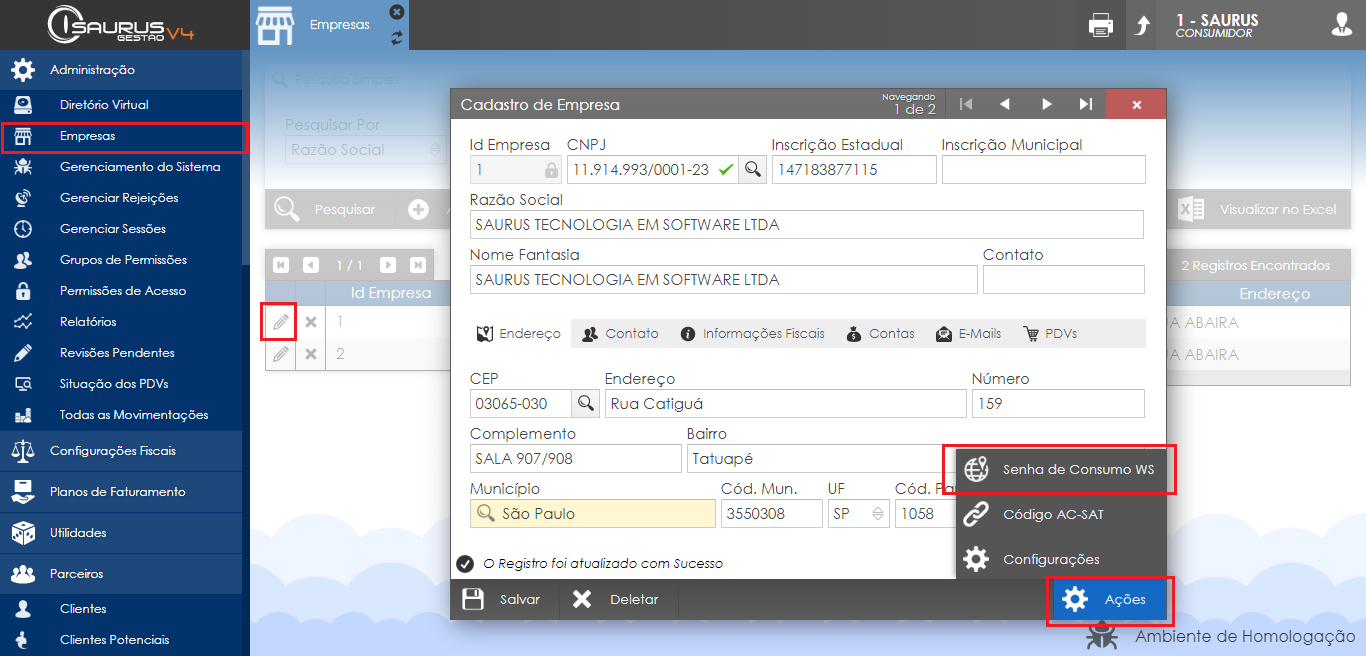
Agora será solicitada a senha sync para o acesso, ao inserir a senha sync já exibirá a senha de consumo que precisamos
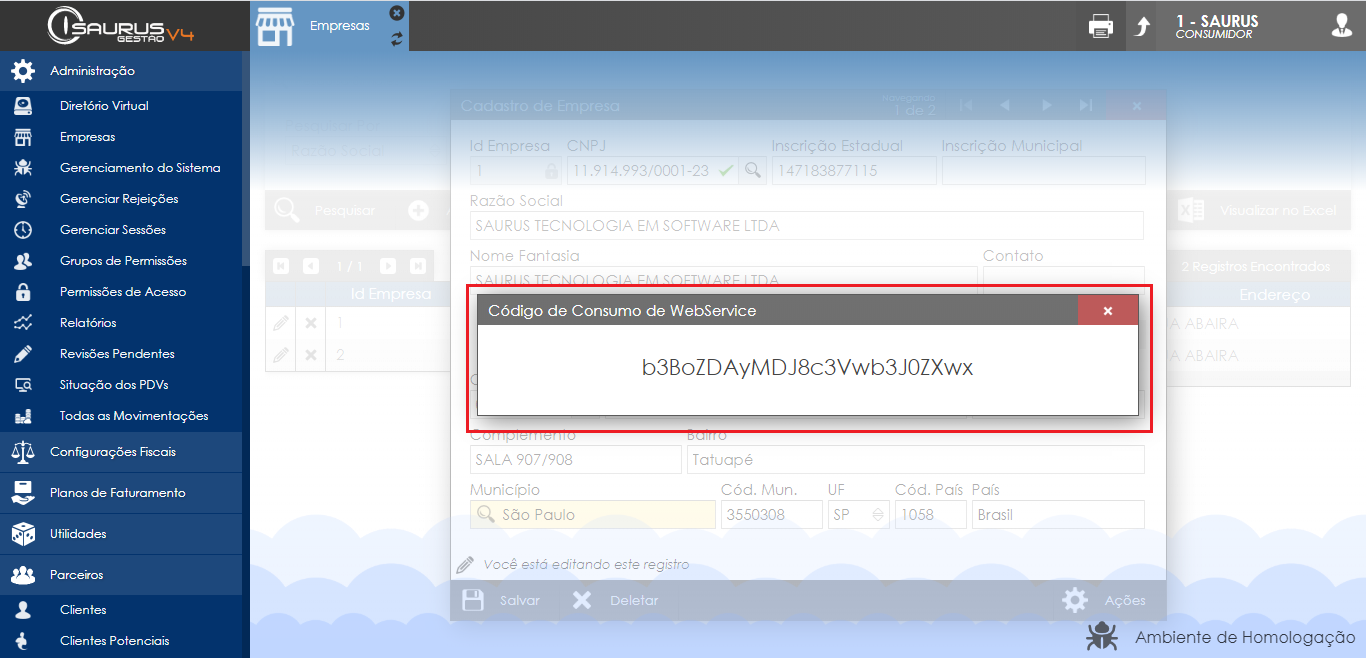
Copie o código de consumo de webservices.
PDV
Agora precisamos abrir o PDV no modo de conversão
Clique no atalho do PDV e em local de destino devemos inserir o parâmetro 'conversaobd=true'
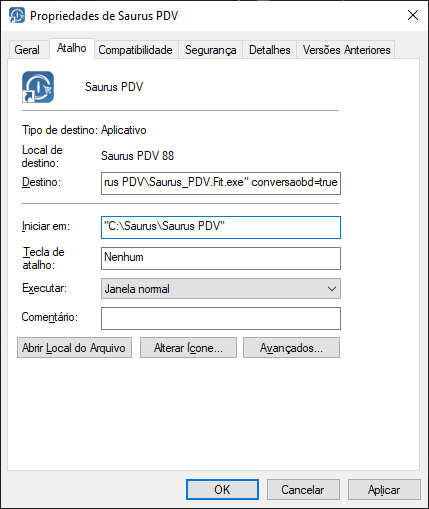
Após confirmarmos a alteração clicando no OK nós devemos abrir o PDV através deste atalho.
Será aberta a tela de conversão, onde devemos clicar no botão "Transmitir V4" e nele iremos colar a senha que copiamos anteriormente, informar o domínio do cliente e o id da loja (por padrão 1).
Em seguida clique em Confirmar e aguarde a mensagem “Enviado com Sucesso”.
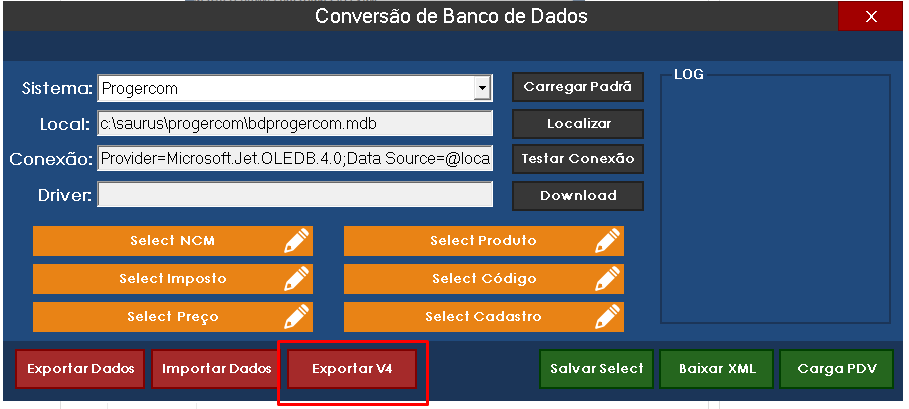
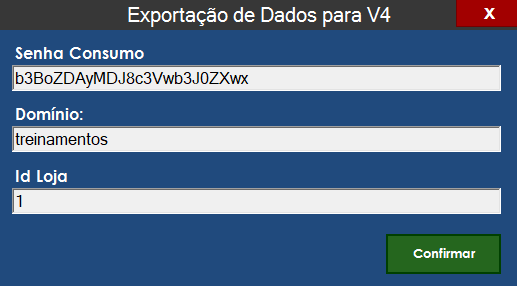
Pronto, acesse o domínio do cliente e os cadastros já estarão todos no Saurus V4.
Realize as configurações de formas de pagamento, impostos e realize a revisão.
Também faça o backup do banco de dados do PDV do cliente e crie um novo para que possa registrar ao V4.
*Não manter o mesmo banco de dados que estava sendo usado como PDV LOCAL.*